Przydatne polecenia dla "Wiersza poleceń" w systemie Windows 10
"Wiersz poleceń" lub konsola jest jednym z najważniejszych elementów systemu Windows, umożliwiając szybkie i wygodne kontrolowanie funkcji systemu operacyjnego, precyzyjne dostrajanie i naprawianie wielu problemów związanych zarówno z oprogramowaniem, jak i elementami sprzętowymi. Jednak bez znajomości poleceń, dzięki którym można to wszystko zrobić, narzędzie to jest bezużyteczne. Dziś opowiemy o nich dokładnie - różne zespoły i operatorzy, którzy zamierzają użyć w konsoli.
Treść
Polecenia dla "wiersza poleceń" w systemie Windows 10
Ponieważ konsola ma ogromną liczbę poleceń, rozważymy tylko te główne - te, które prędzej czy później mogą przyjść zwykłemu użytkownikowi. Windows 10 w końcu ten artykuł skupia się na nich. Ale zanim zaczniesz eksplorować informacje, zalecamy zapoznanie się z materiałem przedstawionym za pomocą poniższego linku, który mówi o wszystkich możliwych opcjach uruchomienia konsoli z prawami zwykłymi i administracyjnymi.
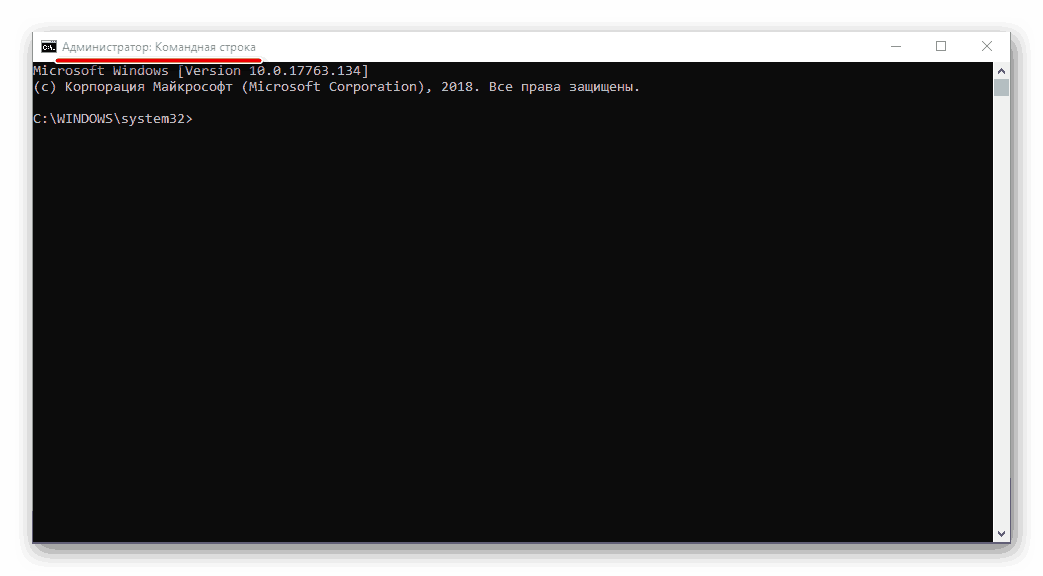
Zobacz także:
Jak otworzyć "wiersz poleceń" w systemie Windows 10
Uruchamianie konsoli jako administrator w systemie Windows 10
Uruchamianie aplikacji i składników systemu
Przede wszystkim rozważymy proste polecenia, dzięki którym szybko uruchomisz standardowe programy i narzędzia. Przypomnij sobie, że po wpisaniu któregoś z nich musisz nacisnąć "ENTER" .
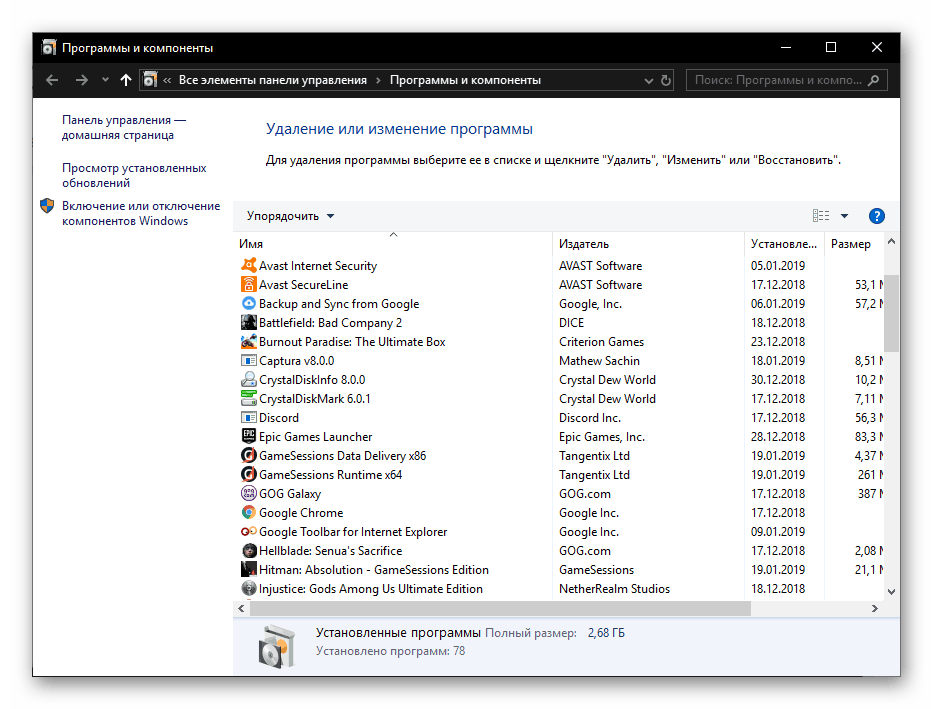
Zobacz także: Dodaj lub usuń programy w systemie Windows 10
appwiz.cpl - uruchom narzędzie Programy i funkcje
certmgr.msc - konsola zarządzania certyfikatami
kontrola - "Panel sterowania"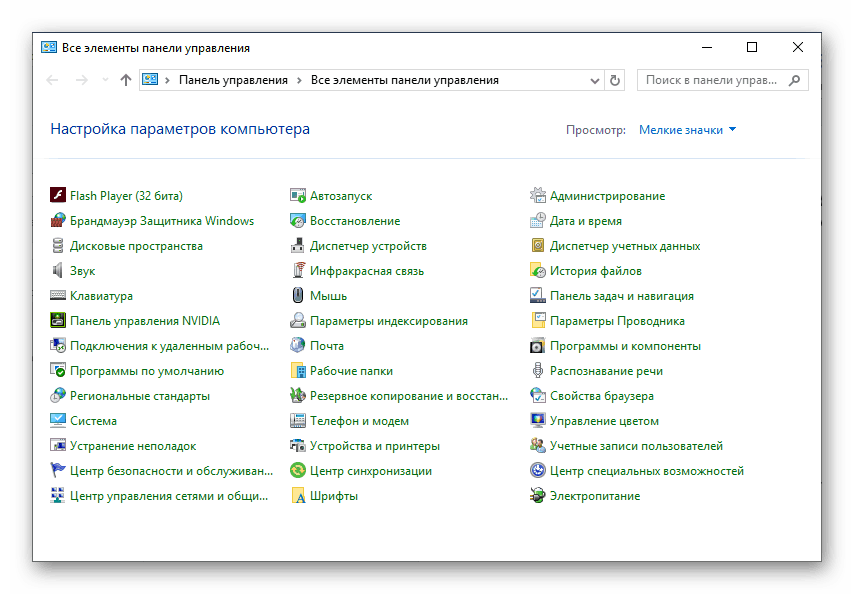
drukarki kontrolne - "Drukarki i faksy"
control userpasswords2 - "Konta użytkowników"
compmgmt.msc - "Zarządzanie komputerem"
devmgmt.msc - "Menedżer urządzeń"
dfrgui - "Optymalizacja dysku"
diskmgmt.msc - "Zarządzanie dyskami"
dxdiag - narzędzie diagnostyczne DirectX
hdwwiz.cpl - kolejne polecenie wywołania "Menedżera urządzeń" 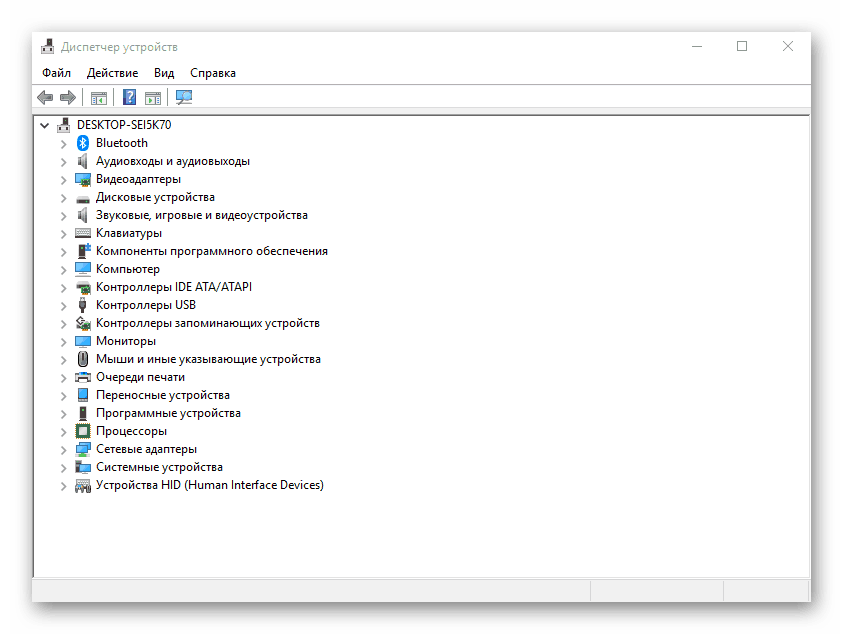
firewall.cpl - Banner Windows Defender
gpedit.msc - "Edytor lokalnych zasad grupy"
lusrmgr.msc - "Lokalni użytkownicy i grupy"
mblctr - "Centrum mobilności" (z oczywistych powodów, dostępne tylko na laptopach)
mmc - System Management Console
msconfig - "Konfiguracja systemu"
odbcad32 - panel administracyjny źródła danych ODBC
perfmon.msc - "Monitor systemu", który umożliwia przeglądanie zmian w wydajności komputera i systemu
ustawienia prezentacji - "Opcje trybu prezentacji" (dostępne tylko na laptopach)
powershell - PowerShell 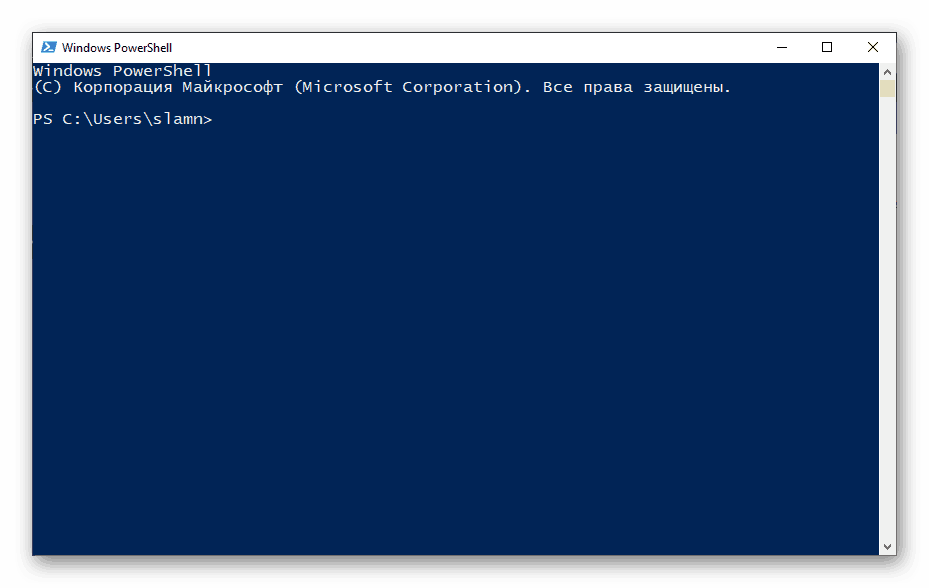
powershell_ise - PowerShell Integrated Scripting Environment
regedit - "Edytor rejestru"
resmon - Monitor zasobów
rsop.msc - Wynikowa polityka
shrpubw - "Kreator zasobów Share "
secpol.msc - "Lokalna polityka bezpieczeństwa"
services.msc - narzędzie do zarządzania usługami systemu operacyjnego
taskmgr - Menedżer zadań
taskschd.msc - "Task Scheduler"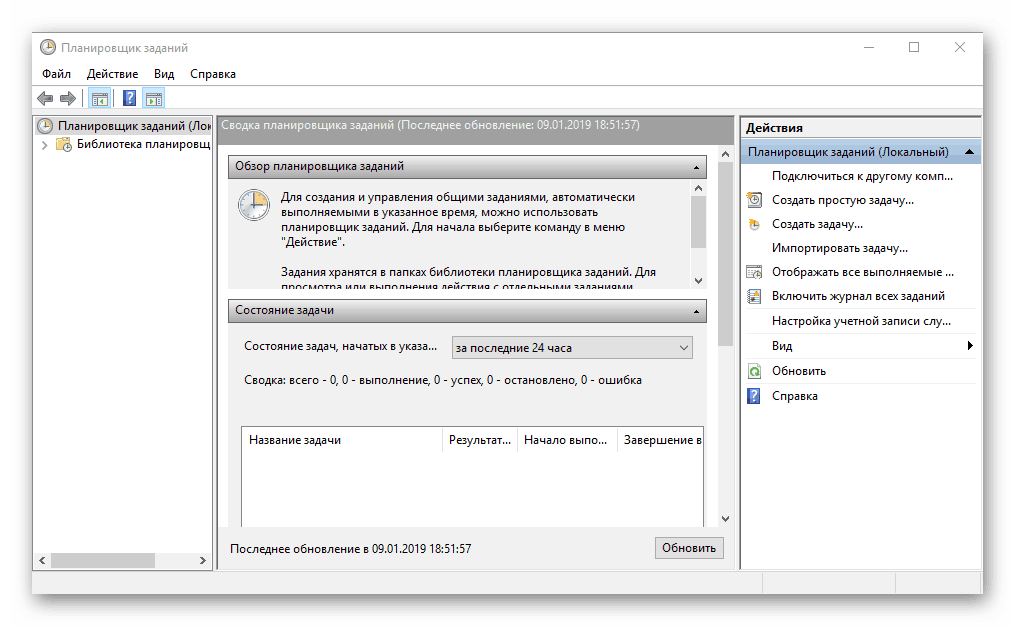
Działania, zarządzanie i konfiguracja
Przedstawione zostaną komendy do wykonywania różnych czynności w środowisku operacyjnym, a także do zarządzania i konfigurowania zawartych w nim komponentów.
awarie komputera - definiowanie domyślnych parametrów programu
kontrolować admintools - przejdź do folderu z narzędziami administracyjnymi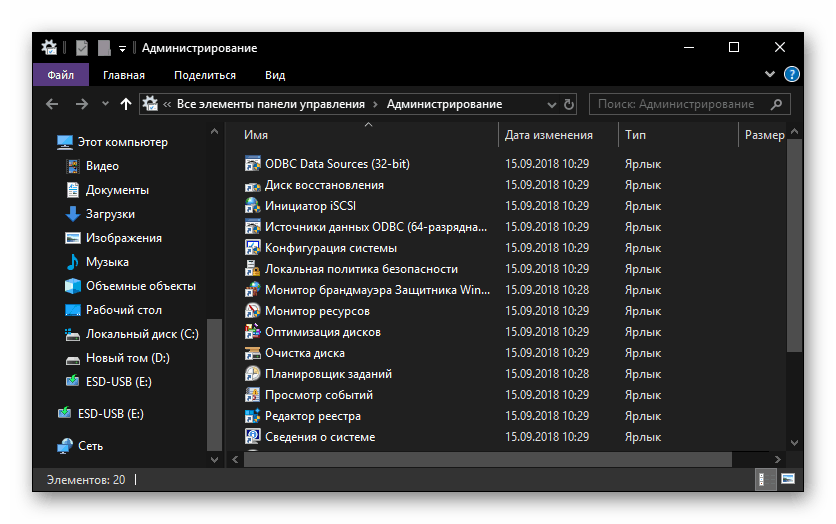
date - wyświetl aktualną datę z możliwością jej zmiany
displaywitch - wybór ekranu
dpiscaling - opcje wyświetlania
eventvwr.msc - wyświetl dziennik zdarzeń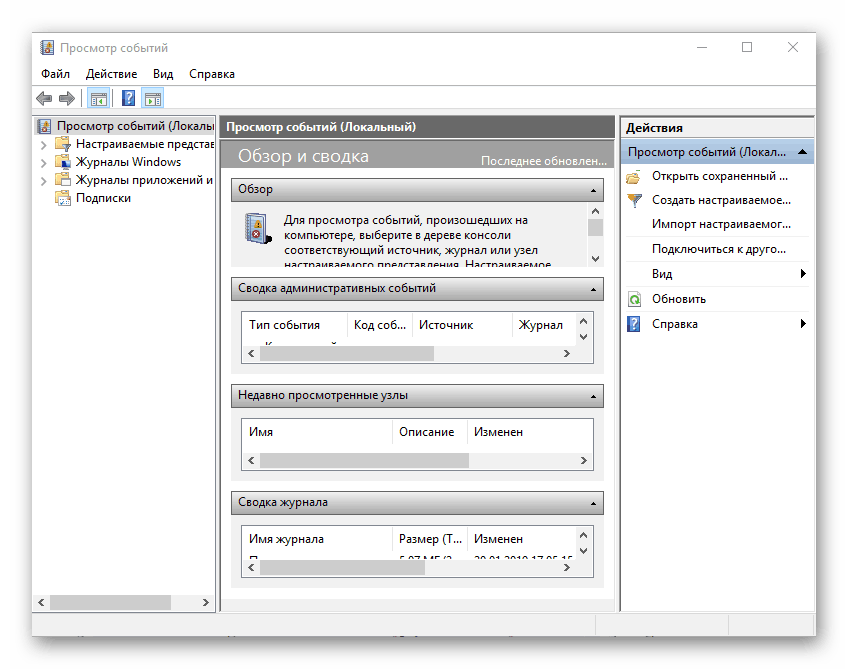
fsmgmt.msc - narzędzie folderu współdzielonego
fsquirt - wysyłaj i odbieraj pliki przez Bluetooth
intl.cpl - ustawienia regionalne
joy.cpl - konfigurowanie zewnętrznych urządzeń do gier (gamepady, joysticki itp.) 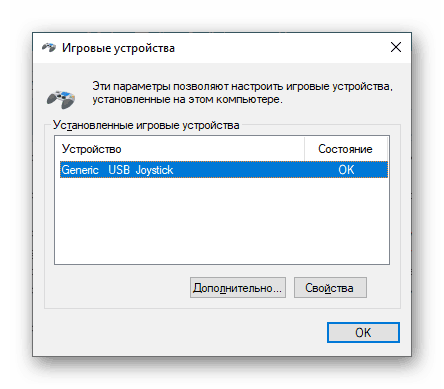
wylogowanie - wylogowanie
lpksetup - instaluj i deinstaluj języki interfejsu
mobsync - "Centrum synchronizacji"
msdt - oficjalne narzędzie diagnostyczne do obsługi Microsoft
msra - zadzwoń "Windows Remote Assistance" (może być używany zarówno do odbioru, jak i do pomocy zdalnej)
msinfo32 - wyświetla informacje o systemie operacyjnym (wyświetla charakterystykę oprogramowania i komponentów sprzętowych komputera)
mstsc - połączenie pulpitu zdalnego
napclcfg.msc - konfigurowanie konfiguracji systemu operacyjnego
netplwiz - Panel sterowania konta użytkownika
optionalfeatures - włącz lub wyłącz standardowe komponenty systemu operacyjnego 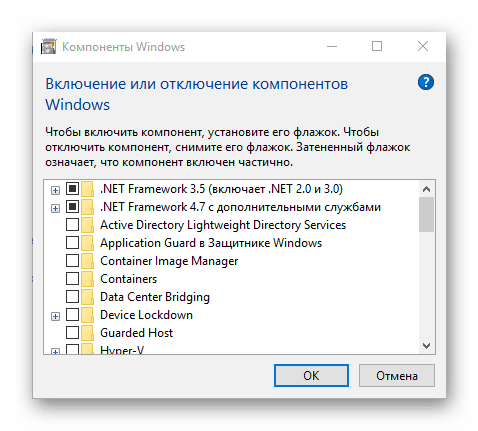
shutdown - wyłączenie
sigverif - narzędzie uwierzytelniania plików
sndvol - "Mikser głośności"
slui - narzędzie do aktywacji licencji Windows OS
sysdm.cpl - "Właściwości systemu"
systempropertiesperformance - "Parametry wydajności "
systempropertiesdataexecutionprevention - uruchomienie usługi DEP, komponentu systemu operacyjnego " Performance Parameters"
timedate.cpl - zmień datę i godzinę 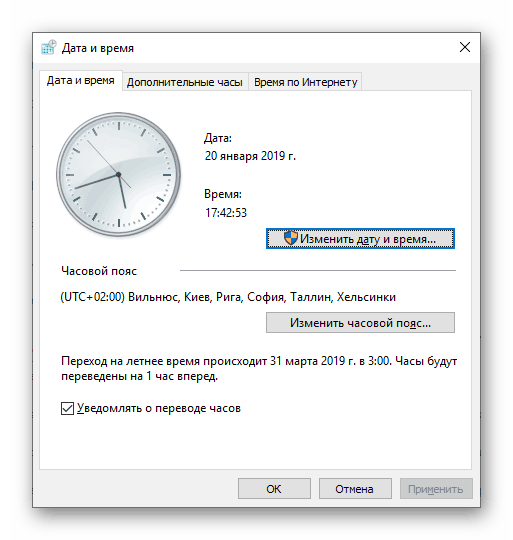
tpm.msc - "Zarządzanie modułem TPM TPM na komputerze lokalnym"
useraccountcontrolsettings - "Ustawienia zarządzania kontem użytkownika"
utilman - zarządzanie "funkcjami specjalnymi" w sekcji "Parametry" systemu operacyjnego
wf.msc - aktywacja ulepszonego trybu bezpieczeństwa w standardowej Zaporze systemu Windows
winver - wyświetl ogólne (krótkie) informacje o systemie operacyjnym i jego wersji
WMIwscui.cpl - przejdź do Centrum wsparcia systemu operacyjnego
wscript - "Ustawienia serwera skryptów" systemu operacyjnego Windows
wusa - "Samodzielny instalator aktualizacji Windows"
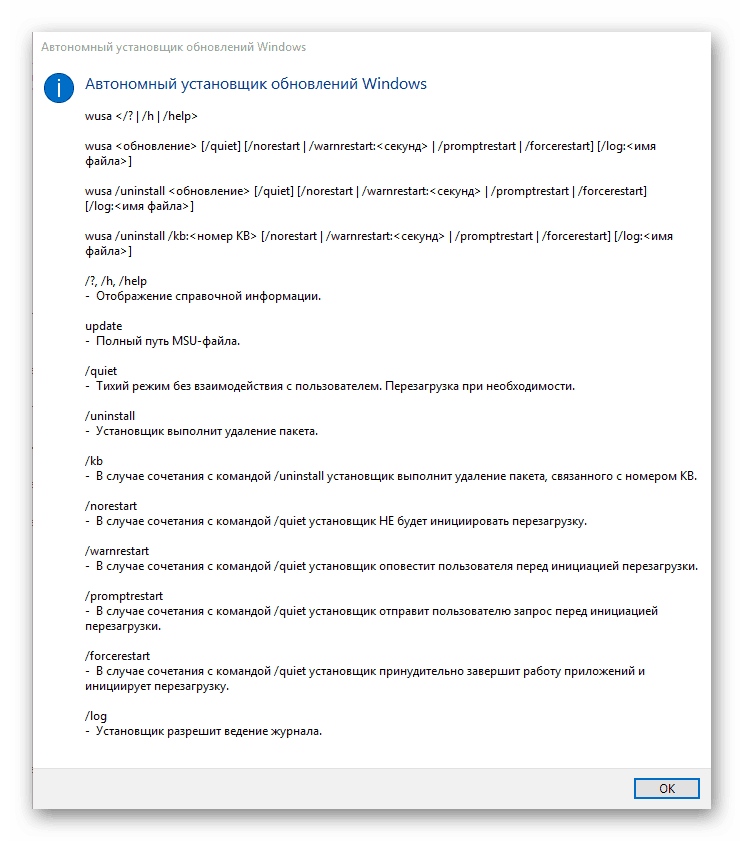
Konfiguracja i korzystanie z wyposażenia
Istnieje szereg poleceń zaprojektowanych do wywoływania standardowych programów i kontroli oraz zapewniających możliwość dostosowania sprzętu podłączonego do komputera lub laptopa lub zintegrowanego.
main.cpl - ustawienia myszy
mmsys.cpl - panel ustawień dźwięku (urządzenia wejścia / wyjścia audio)
printui - "Printer User Interface"
printbrmui to narzędzie do przesyłania drukarek, które umożliwia eksportowanie i importowanie komponentów oprogramowania i sterowników sprzętowych
printmanagement.msc - "Zarządzanie drukowaniem"
sysedit - edycja plików systemowych z rozszerzeniami INI i SYS (Boot.ini, Config.sys, Win.ini, itp.)
tabcal - narzędzie do kalibracji digitizera
tabletpc.cpl - wyświetla i konfiguruje właściwości tabletu i pióra
weryfikator - "Driver Verification Manager" (ich podpis cyfrowy)
wfs - Faks i skanowanie
wmimgmt.msc - wywołaj standardową konsolę "WMI Control" 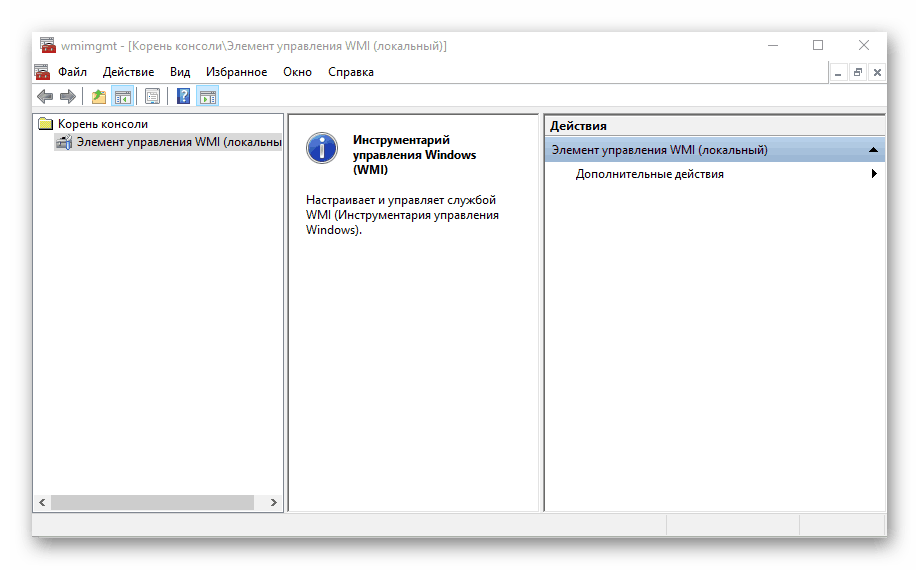
Pracuj z danymi i napędami
Poniżej przedstawiamy szereg poleceń zaprojektowanych do pracy z plikami, folderami, urządzeniami dyskowymi i napędami, zarówno wewnętrznymi, jak i zewnętrznymi.
Uwaga: Niektóre z poniższych poleceń działają tylko w kontekście - w ramach wcześniejszych programów narzędziowych konsoli lub z wyznaczonymi plikami i folderami. Aby uzyskać bardziej szczegółowe informacje na ich temat, zawsze możesz skorzystać z pomocy, używając polecenia "help" bez cudzysłowów.
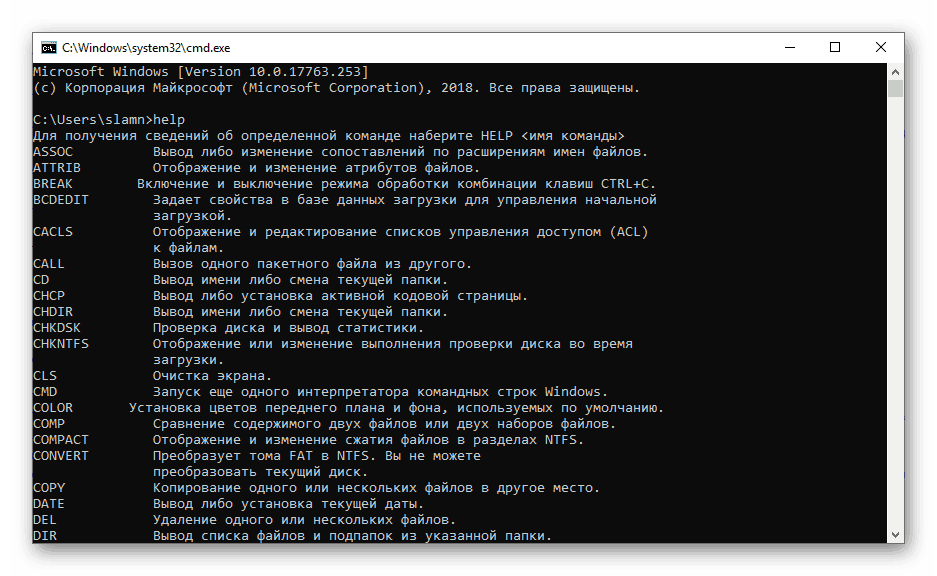
attrib - edytuj atrybuty predefiniowanego pliku lub folderu
bcdboot - tworzenie i / lub przywracanie partycji systemowej
cd - wyświetl nazwę bieżącego katalogu lub przejdź do innego
chdir - wyświetl folder lub przełącz się na inny
chkdsk - sprawdź dyski twarde i półprzewodnikowe, a także napędy zewnętrzne podłączone do komputera
cleanmgr - Narzędzie Oczyszczanie dysku
convert - konwersja systemu plików woluminu
copy - kopiowanie plików (ze wskazaniem katalogu końcowego)
del - usuń wybrane pliki
dir - wyświetla pliki i foldery w podanej ścieżce
diskpart to narzędzie konsolowe do pracy z dyskami (otwiera się w osobnym oknie "Command Line", aby uzyskać pomoc, zobacz pomoc ). 
kasuj - usuwaj pliki
fc - porównywanie plików i wyszukiwanie różnic
format - formatowanie dysku
md - utwórz nowy folder
mdsched - sprawdź RAM
migwiz - narzędzie migracji (migracja danych)
move - przenieś pliki do podanej ścieżki
ntmsmgr.msc - sposób pracy z dyskami zewnętrznymi (dyski flash, karty pamięci itp.)
recdisc - tworzenie dysku odzyskiwania systemu operacyjnego (działa tylko z napędami optycznymi)
odzyskać - odzyskiwanie danych
rekeywiz - narzędzie do szyfrowania danych (Encrypting File System (EFS)) 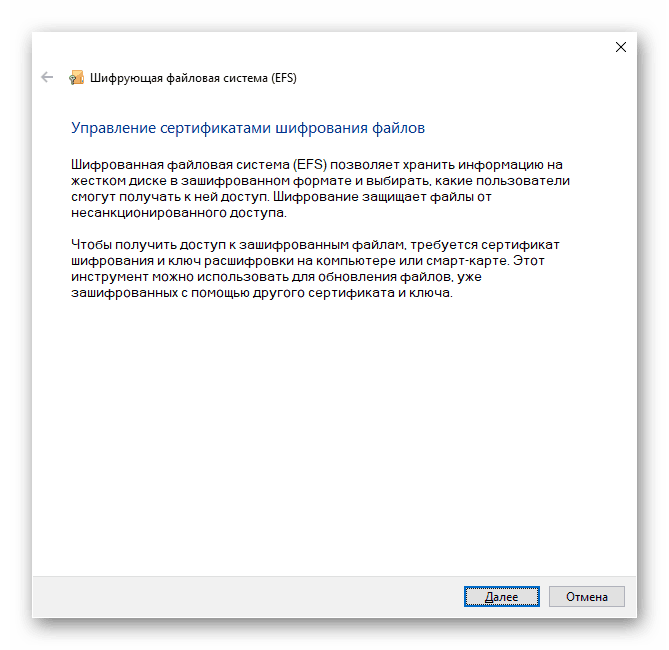
RSoPrstrui - Konfiguracja narzędzia Przywracanie systemu
sdclt - "Kopia zapasowa i przywracanie"
sfc / scannow - sprawdź integralność plików systemowych z możliwością ich przywrócenia
Zobacz także: Formatowanie dysku flash za pomocą "wiersza poleceń"
Sieć i Internet
Na koniec zapoznamy Cię z kilkoma prostymi poleceniami, które zapewniają szybki dostęp do ustawień sieci i konfigurację Internetu.
kontroluj połączenia sieciowe - wyświetl i skonfiguruj dostępne "Połączenia sieciowe"
inetcpl.cpl - przejście do właściwości Internetu
NAPncpa.cpl - analogia pierwszego polecenia, zapewniająca możliwość konfigurowania połączeń sieciowych
telephon.cpl - konfiguracja połączenia internetowego modemu 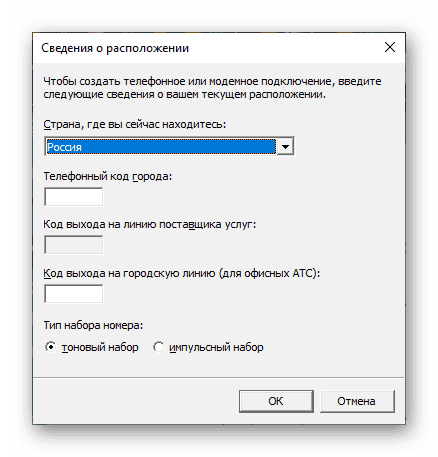
Wniosek
Wprowadziliśmy dość dużą liczbę poleceń dla "linii poleceń" w systemie Windows 10, ale w rzeczywistości jest to tylko niewielka ich część. Pamiętaj, że wszystko jest mało prawdopodobne, ale nie jest to wymagane, szczególnie, że w razie potrzeby możesz zawsze odwołać się do tego materiału lub systemu pomocy wbudowanego w konsolę. Ponadto, jeśli masz jakiekolwiek pytania dotyczące tematu, który rozważaliśmy, możesz poprosić ich w komentarzach.